こんにちは、matsuです。
今回は以下のような悩みにお答えしていきます。

・iPad mini5を使っているんだけど、縦置きができないのがなぁ・・・。
縦置きができるカバーを買ってもいいと思うんだけど、そうしたらiPadがゴツくなるし、別でスタンドを用意するのもなんか違う・・・。
・iPad miniにMOFTをつけたらどんな感じになるんだろう?
iPadにMOFTをつけてみたら一体どんな使用感になるのか?気になっている人はいるんじゃないでしょうか?
今回は実際にiPad mini5にMOFTをつけての使用レビューをしていきたいと思います。
結論から言うと、「iPad縦置きが便利すぎる」です。
- iPad mini5用にMOFT Xを買ったのでレビューしてみる
- smart folioと併用して使えるのか問題を検証

【この記事を書いた人】
モノりんご管理人のmatsuです。
『あなたの人生をちょっとだけ便利にする』をコンセプトに便利なモノを紹介しています。
iPad mini5用MOFT Xのレビュー MOFT Xの特徴

MOFT製品を愛してやまない僕が今回購入したのは、iPad miniのサイズに貼り付けるMOFT Xです。
こちらのMOFT Xの特徴をカンタンにまとめると以下の通り。
- 3.7mmの極薄スタンド
- 縦置き・横置きができて6パターンの置き方ができる
- iPadホルダーになる
実際の使用感を写真付きで解説していきます。
3.7mmの極薄スタンド
MOFT XはiPadの背面に貼り付けて使うスタンドです。実際につけてみたらこんな感じ。


極薄ですね。
実際に持ってみた感じ、iPadを裸で持っているのとほぼ変わりません。
縦置き・横置きの全6パターンの置き方ができる
MOFT Xには各所に折り込みがあって、折り方の組み合わせでいろんな角度をつけることができます。
【縦置き60°】

いちばん急角度が作れます。
【縦置き40°】

1段階なだらかにした40°の角度。
この角度がいちばん画面が見やすいと思います。
【縦置き25°】

この置き方はいちばん使用頻度が低いかも。
ホームボタンが逆転した位置になってしまうので使いづらさがあるかも。
ただ、スピーカーがいちばん聴こえやすい位置になるので音楽を流す時には良い角度になります。
【横置き60°】

60°の前面はこんな見え方。

動画視聴に適した角度です。
【横置き40°】
1段階角度を落としてみました。

横向きの40°は60°の時と見え方に大差はありません。
【横置き30°】
横向きのいちばん緩やかな角度です。

角度が緩やかになればなるほど、画面は見やすくなります。
iPadホルダーになる
MOFTを広げるとけっこうなスペースがあって、iPadホルダーのように使えます。

腕を通すことができるぐらいなので、iPadの落下防止としても機能してくれます。
iPad mini5 & MOFT Xの使い方

iPad mini5にMOFTをつけたらより使い勝手が良くなりました。
僕の場合、このような使い方をしています。
- ブラウジングしやすい
- iPad・MacBookのサポート機
ブラウジングがしやすい
スマホより大きな画面でブラウンングができるので情報収集が捗ります。l

MOFT Xは土台がしっかりとしているので指先でスワイプしても後ろに倒れることはありません。
iPad・MacBookのサポート機
iPad mini5で情報収集、iPad ProやMacBookで情報のアウトプット。

iPad1台でもネット検索はできますが、iPad miniをサブディスプレイとして使うと作業効率がアップすることがあります。
MOFT X、カバーとの併用問題

MOFT XをつけるとiPadカバーとの一緒につけれるかが問題になってきます。
今回は僕の使い方を例に検証してみます。
【iPad mini5につけているカバーとその他の情報】
- 純正カバー Smart Folio
- Apple Pencilホルダー
動画視聴モードはMOFTが使えない
iPadで動画を見るときはsmart folioで自立できるので、MOFTを広げることができませんでした。

iPadを逆側にしてみると横置きはできますが、音量ボタンが下になってしまって机の面と当たるたびに音量が変わってしまいます。

電子書籍アプリで読書をするとき
iPadを使って読書をする人も多いので、ここについても検証してみます。
結果は「Smart Folioは一旦外して使うべき」だと思いました。

MOFT Xの40°の角度にすれば読書しやすい角度になりますし、出先で立って読むときにはMOFTがiPadホルダーとして機能してくれるので、Smart Folioは一旦外した方が使いやすいです。
Apple Pencilは持ち運びたいので純正カバーは使っていきたい
純正カバーと併用するのは少々使いづらさが出てはきますが、カバーを完全に使わなくなるとApple PencilとiPadを一緒にできなくなってしまいます。
また、iPad本体の画面を守るためにもカバーは必要だと思います。
iPad mini 5用のMOFT Xのレビューまとめ

今回はiPad mini用のMOFT Xの使用レビューをしました。
最後に今回のレビューのまとめに入ります。
- MOFT Xは全6パターンの角度で使える
- MOFT XをつけてノートPCなどの横におけばサブディスプレイ化できる
- iPadホルダーにもなり、電子書籍が見やすくなる
- カバーとの併用が難しい場合がある
今回はiPad mini5にMOFT Xをつけての使用レビューとなります。
カバーとの併用が難しい部分はありますが、iPadを縦置きできるという点がかなり心強い。
iPadでのブラウジングや電子書籍を利用している人には特にオススメしたいスタンドです。






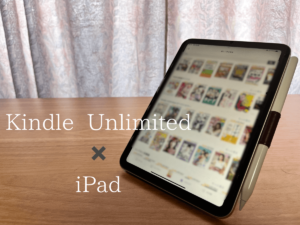


コメント